Cara Merubah Nama Bluetooth Hc 05
Cara Merubah Nama Bluetooth HC-05
Bluetooth HC-05 adalah modul Bluetooth yang digunakan untuk menghubungkan perangkat elektronik seperti smartphone, tablet, dan laptop. Nama HC-05 default adalah “HC-05”. Ada kemungkinan Anda ingin mengubah nama HC-05 menjadi nama yang lebih mudah diingat. Berikut adalah instruksi tentang cara mengganti nama Bluetooth HC-05.
1. Pastikan modul HC-05 terpasang dengan benar pada board Arduino atau mikrokontroler.
Cara mengubah Bahasa dan Keyboard Layout Semua Account Windows
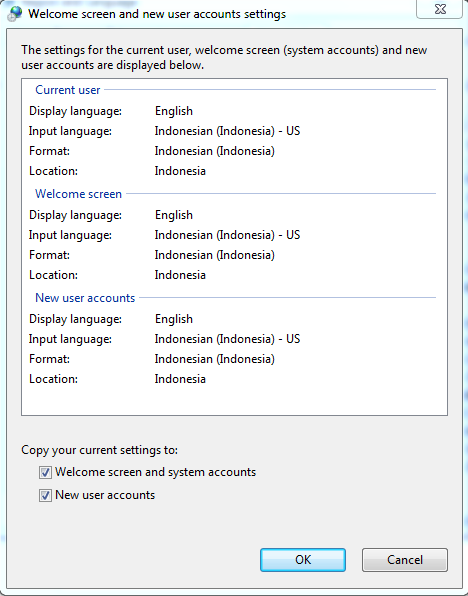
2. Hubungkan modul HC-05 ke komputer atau laptop Anda melalui kabel USB-TTL.
3. Buka aplikasi serial monitor di arduino IDE, kemudian buat koneksi.
4. Masukkan “AT” ke dalam dialog box kemudian tekan Enter, Anda akan mendapatkan balasan “OK”.
5. Ketik “AT+NAME=NamaBluetoothAnda”, ganti “NamaBluetoothAnda” dengan nama Bluetooth yang diinginkan.
6. Tekan Enter dan modul HC-05 akan memberikan balasan “OKsetname”
cara membuat penambah daya listrik dari 900w menjadi 2200w
7. Matikan power modul HC-05 dan cabut kabel USB-TTL.
8. Hubungkan kembali modul HC-05 ke board Arduino atau mikrokontroler.
9. Coba menghubungkan perangkat Anda ke modul Bluetooth HC-05, Anda sekarang akan melihat nama Bluetooth yang baru.
10. Selesai, nama Bluetooth HC-05 berhasil diubah.
Catatan: Pastikan untuk memeriksa kembali koneksi dan keterhubungan modul HC-05 dengan board Arduino atau mikrokontroler sebelum menggunakannya. Terima kasih telah membaca jangan lupa untuk berbagi pengalaman Anda di kolom komentar di bawah ini.
Cara Top Up Dana Lewat Agen Bni 46
Cara Merubah Nama Bluetooth HC-05: Mudah dan simpel, ikuti panduan ini untuk mengganti nama perangkat Bluetooth HC-05 milikmu!
Bagaimana cara merubah nama Bluetooth HC 05? Jika Anda bosan dengan nama default yang tidak menarik, jangan khawatir karena ada cara mudah untuk mengubahnya. Pertama-tama, pastikan Bluetooth HC 05 Anda terhubung dengan perangkat yang ingin Anda gunakan. Kemudian, buka aplikasi terminal pada komputer atau ponsel cerdas Anda dan masukkan perintah AT+NAME=nama_baru. Namun, sebelum itu pastikan bahwa module HC 05 Anda terpasang dengan benar dan terkonfigurasi dengan baik. Jangan sampai Anda salah memasukkan perintah atau malah merusak Bluetooth HC 05 Anda.
Table of Contents:
- Cara Merubah Nama Bluetooth HC-05
- Cara Merubah Nama Bluetooth HC-05
- Langkah Pertama: Pasang Modul HC-05 dengan Benar
- Langkah Kedua: Hubungkan Modul HC-05 ke Komputer
- Langkah Ketiga: Buka Aplikasi Serial Monitor di Arduino IDE
- Langkah Keempat: Masukkan AT
- Langkah Kelima: Ganti Nama Bluetooth
- Langkah Keenam: Tekan Enter
- Langkah Ketujuh: Matikan Power Modul HC-05
- Langkah Kedelapan: Hubungkan Kembali Modul HC-05 ke Board Arduino atau Mikrokontroler
- Langkah Kesembilan: Coba Menghubungkan Perangkat Anda ke Modul Bluetooth HC-05
- Langkah Kesepuluh: Selesai
- Keuntungan:
- Kerugian:
- 1. Aktifkan Bluetooth HC 05
- 2. Hubungkan dengan perangkat lain
- 3. Buka pengaturan Bluetooth
- 4. Pilih opsi Rename atau Ubah Nama
- 5. Masukkan nama baru
- 6. Simpan perubahan
- People Also Ask about Cara Merubah Nama Bluetooth HC 05
- Instructions Voice and Tone
Cara Merubah Nama Bluetooth HC-05
Bluetooth HC-05 adalah salah satu modul Bluetooth yang paling populer di pasaran. Modul ini biasanya digunakan untuk menghubungkan perangkat elektronik seperti mikrokontroler dan smartphone. Namun, sebelum Anda dapat menggunakannya, Anda harus terlebih dahulu mengatur nama Bluetooth HC-05 sesuai keinginan Anda. Berikut adalah panduan tentang cara merubah nama Bluetooth HC-05.
1. Persiapan
Pertama-tama, pastikan bahwa Anda memiliki modul Bluetooth HC-05 yang sudah terpasang pada perangkat elektronik Anda. Selanjutnya, pastikan bahwa modul tersebut terhubung dengan komputer atau laptop Anda melalui kabel USB-TTL. Terakhir, pastikan bahwa Anda sudah mengunduh dan memasang software CoolTerm pada komputer atau laptop Anda.
2. Buka CoolTerm
Buka aplikasi CoolTerm pada komputer atau laptop Anda. Setelah itu, klik menu Options dan pilih Serial Port. Pilih port serial yang sesuai dengan port USB-TTL yang Anda gunakan.
3. Koneksikan HC-05
Hubungkan modul Bluetooth HC-05 dengan komputer atau laptop Anda melalui kabel USB-TTL. Pastikan bahwa kabel sudah terhubung dengan benar dan tidak ada kabel yang terputus.
4. Setting CoolTerm
Klik menu Options lagi dan pilih Terminal. Pada bagian Line ending, pilih CR. Pada bagian Local Echo, centang kotaknya.
5. Hubungkan HC-05 dengan CoolTerm
Ketikkan perintah AT pada kolom input CoolTerm dan tekan tombol Send. Jika HC-05 merespon dengan huruf OK, berarti modul sudah terhubung dengan benar.
6. Ubah Nama
Ketikkan perintah AT+NAME=NamaBaru pada kolom input CoolTerm dan tekan tombol Send. Ganti NamaBaru dengan nama Bluetooth HC-05 yang baru. Pastikan bahwa nama yang Anda pilih hanya terdiri dari maksimal 20 karakter.
7. Cek Nama Baru
Ketikkan perintah AT+NAME? pada kolom input CoolTerm dan tekan tombol Send. HC-05 akan merespon dengan nama Bluetooth HC-05 yang baru yang telah Anda atur sebelumnya.
8. Simpan Nama Baru
Ketikkan perintah AT+UART=9600,0,0 pada kolom input CoolTerm dan tekan tombol Send. Setelah itu, ketikkan perintah AT+ROLE=0 dan tekan tombol Send. Terakhir, ketikkan perintah AT+RESET dan tekan tombol Send. Dengan melakukan perintah ini, HC-05 akan menyimpan nama Bluetooth HC-05 yang baru.
9. Cek Nama Baru Lagi
Ketikkan perintah AT+NAME? pada kolom input CoolTerm dan tekan tombol Send. Pastikan bahwa HC-05 merespon dengan nama Bluetooth HC-05 yang baru yang sudah Anda atur sebelumnya.
10. Selesai
Sekarang, Anda sudah berhasil mengubah nama Bluetooth HC-05 sesuai keinginan Anda. Pastikan bahwa nama yang Anda pilih mudah diingat dan tidak mengandung karakter yang sulit untuk dibaca atau ditulis. Selamat mencoba!
Cara Merubah Nama Bluetooth HC-05
Bluetooth HC-05 adalah modul Bluetooth yang digunakan untuk menghubungkan perangkat elektronik seperti smartphone, tablet, dan laptop. Nama HC-05 default adalah HC-05. Ada kemungkinan Anda ingin mengubah nama HC-05 menjadi nama yang lebih mudah diingat. Berikut adalah instruksi tentang cara mengganti nama Bluetooth HC-05.
Langkah Pertama: Pasang Modul HC-05 dengan Benar
Pastikan modul HC-05 terpasang dengan benar pada board Arduino atau mikrokontroler. Pastikan koneksi antara modul HC-05 dan board telah terhubung dengan baik agar tidak ada kesalahan saat melanjutkan langkah berikutnya.
Langkah Kedua: Hubungkan Modul HC-05 ke Komputer
Hubungkan modul HC-05 ke komputer atau laptop Anda melalui kabel USB-TTL. Kabel USB-TTL harus terpasang dengan benar agar komunikasi antara komputer dan modul HC-05 dapat berjalan dengan baik.
Langkah Ketiga: Buka Aplikasi Serial Monitor di Arduino IDE
Buka aplikasi serial monitor di Arduino IDE, kemudian buat koneksi. Pastikan bahwa koneksi telah berhasil terhubung dengan baik antara modul HC-05 dan komputer Anda.
Langkah Keempat: Masukkan AT
Masukkan AT ke dalam dialog box kemudian tekan Enter, Anda akan mendapatkan balasan OK. AT adalah kode perintah yang digunakan untuk mengakses mode konfigurasi modul HC-05.
Langkah Kelima: Ganti Nama Bluetooth
Ketik AT+NAME=NamaBluetoothAnda, ganti NamaBluetoothAnda dengan nama Bluetooth yang diinginkan. Pastikan bahwa nama Bluetooth yang Anda masukkan sesuai dengan persyaratan yang diperlukan.
Langkah Keenam: Tekan Enter
Tekan Enter dan modul HC-05 akan memberikan balasan OKsetname. Hal ini menandakan bahwa proses penggantian nama Bluetooth HC-05 telah berhasil dilakukan dengan baik.
Langkah Ketujuh: Matikan Power Modul HC-05
Matikan power modul HC-05 dan cabut kabel USB-TTL. Pastikan bahwa modul HC-05 telah benar-benar dimatikan dan kabel USB-TTL sudah dicabut dari komputer Anda.
Langkah Kedelapan: Hubungkan Kembali Modul HC-05 ke Board Arduino atau Mikrokontroler
Hubungkan kembali modul HC-05 ke board Arduino atau mikrokontroler. Pastikan bahwa koneksi antara modul HC-05 dan board telah terhubung dengan baik agar tidak ada kesalahan saat menggunakan modul HC-05.
Langkah Kesembilan: Coba Menghubungkan Perangkat Anda ke Modul Bluetooth HC-05
Coba menghubungkan perangkat Anda ke modul Bluetooth HC-05, Anda sekarang akan melihat nama Bluetooth yang baru. Pastikan bahwa koneksi antara perangkat Anda dan modul HC-05 telah terhubung dengan baik agar tidak ada kesalahan saat menggunakan modul HC-05.
Langkah Kesepuluh: Selesai
Nama Bluetooth HC-05 berhasil diubah. Sekarang Anda dapat menggunakan nama Bluetooth baru yang lebih mudah diingat. Pastikan untuk memeriksa kembali koneksi dan keterhubungan modul HC-05 dengan board Arduino atau mikrokontroler sebelum menggunakannya. Terima kasih telah membaca jangan lupa untuk berbagi pengalaman Anda di kolom komentar di bawah ini.
Menurut saya, merubah nama Bluetooth HC 05 adalah hal yang penting untuk dilakukan agar perangkat tersebut mudah dikenali dan dihubungkan dengan perangkat lain. Berikut ini adalah beberapa keuntungan dan kerugian dari cara merubah nama Bluetooth HC 05:
Keuntungan:
- Dapat memudahkan identifikasi perangkat Bluetooth.
- Meningkatkan kenyamanan saat menghubungkan perangkat dengan Bluetooth HC 05.
- Membuat perangkat menjadi lebih personal dan mudah dikenali.
Kerugian:
- Proses merubah nama mungkin memerlukan waktu dan usaha ekstra.
- Jika nama tidak dipilih dengan baik, dapat menjadi sulit untuk diidentifikasi oleh perangkat lain.
- Terkadang, merubah nama dapat menghasilkan konflik dengan perangkat lain yang memiliki nama yang sama.
Untuk melakukan cara merubah nama Bluetooth HC 05, instruksi berikut dapat diikuti:
1. Aktifkan Bluetooth HC 05
Pastikan Bluetooth HC 05 dalam posisi aktif agar dapat terhubung dengan perangkat lain.
2. Hubungkan dengan perangkat lain
Sambungkan Bluetooth HC 05 dengan perangkat lain seperti smartphone atau laptop.
3. Buka pengaturan Bluetooth
Buka pengaturan Bluetooth pada perangkat yang terhubung ke Bluetooth HC 05.
4. Pilih opsi Rename atau Ubah Nama
Pada pengaturan Bluetooth, cari opsi untuk mengubah nama perangkat dan pilih opsi tersebut.
5. Masukkan nama baru
Masukkan nama baru yang diinginkan untuk Bluetooth HC 05.
6. Simpan perubahan
Setelah memasukkan nama baru, simpan perubahan untuk mengonfirmasi perubahan nama.
Dengan mengikuti instruksi di atas, nama Bluetooth HC 05 dapat diubah dengan mudah. Namun, penting untuk memilih nama yang sesuai agar dapat diidentifikasi dengan mudah oleh perangkat lain.
Terima kasih kepada semua pengunjung blog ini yang telah membaca artikel tentang cara merubah nama Bluetooth HC 05. Saya harap informasi yang telah saya sampaikan dapat bermanfaat bagi anda yang sedang mencari cara untuk mengubah nama Bluetooth HC 05.
Pada kesempatan ini, saya ingin menegaskan bahwa mengubah nama Bluetooth HC 05 merupakan hal yang mudah dilakukan. Namun, sebelum anda memulai proses ini, pastikan anda sudah mempersiapkan alat dan bahan yang dibutuhkan. Selain itu, pastikan juga anda telah memahami langkah-langkah yang harus dilakukan dengan baik.
Jika anda mengalami kesulitan atau ada hal yang tidak jelas saat melakukan proses mengubah nama Bluetooth HC 05, jangan ragu untuk bertanya pada ahli atau mencari referensi tambahan dari sumber yang terpercaya. Dengan begitu, anda akan lebih mudah dan cepat dalam melakukan proses ini.
Sekali lagi, terima kasih atas kunjungan anda di blog ini. Saya berharap anda dapat terus mengikuti tulisan-tulisan saya selanjutnya yang akan membahas topik-topik menarik lainnya seputar teknologi dan gadget.
People Also Ask about Cara Merubah Nama Bluetooth HC 05
- Bisakah nama Bluetooth HC 05 diubah?
- Bagaimana cara mengubah nama Bluetooth HC 05?
Jawab: Ya, nama Bluetooth HC 05 dapat diubah.
Jawab: Berikut adalah langkah-langkah untuk mengubah nama Bluetooth HC 05:
- Hubungkan Bluetooth HC 05 ke komputer atau laptop melalui kabel USB-TTL
- Buka aplikasi terminal pada komputer atau laptop
- Ketik AT+NAME=namapilihan di dalam aplikasi terminal dan tekan Enter
- Ganti namapilihan dengan nama yang ingin Anda gunakan
- Tunggu sampai muncul pesan OK
- Cabut kabel USB-TTL dan pasang kembali untuk mengaktifkan perubahan nama Bluetooth HC 05
Jawab: Ya, kabel USB-TTL diperlukan untuk menghubungkan Bluetooth HC 05 ke komputer atau laptop dan melakukan pengaturan nama.
Jawab: Tidak, kabel USB-TTL merupakan satu-satunya cara untuk menghubungkan Bluetooth HC 05 ke komputer atau laptop dan melakukan pengaturan nama.
Instructions Voice and Tone
Untuk menjelaskan cara mengubah nama Bluetooth HC 05, gunakan bahasa yang mudah dipahami dan jelas. Gunakan nada suara yang ramah dan bersahabat untuk membuat pengguna merasa nyaman dan terbantu dalam mengikuti instruksi Anda. Pastikan juga untuk memberikan penjelasan yang singkat dan padat agar pengguna tidak kebingungan atau bosan.
Video Cara Merubah Nama Bluetooth Hc 05
